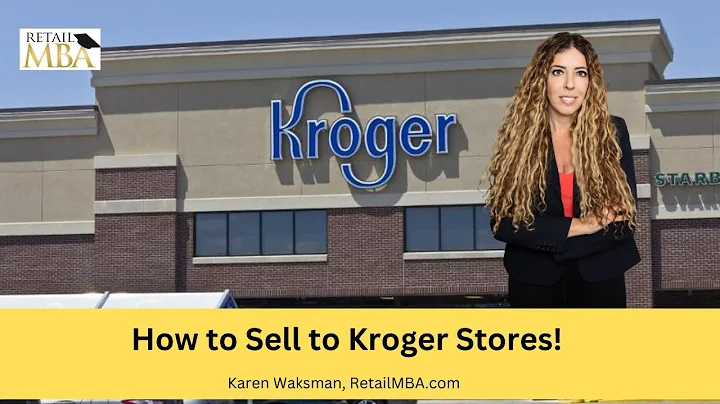零基础学会在Kali Linux中使用Terminator进行多终端操作
目录
- 介绍
- 什么是Terminator?
- 在Kali Linux中下载和安装Terminator
- Terminator的功能和优势
- 使用Terminator进行多任务操作
- 提高工作效率的技巧和窍门
- 常见问题解答
- 总结
- 参考资源
1. 介绍
大家好,欢迎来到本篇文章。今天,我们将探讨如何在Kali Linux中下载、安装和使用Terminator,以及它为我们带来的便利和优势。Terminator是一个功能强大的Linux终端替代品,它为我们提供了许多默认终端所不具备的选项和功能,使我们能够更加灵活地进行操作。接下来,我将一步一步地向大家演示如何进行安装和配置,以及如何利用Terminator提高工作效率和任务处理能力。
2. 什么是Terminator?
Terminator是一个基于Linux的终端替代品,它为我们提供了更多的选项和功能,使我们能够更加有效地进行终端操作。与默认终端相比,Terminator可以同时打开多个终端窗口,并将它们以分屏或分割窗口的方式展示出来,帮助我们更好地进行多任务操作。无论是进行编程、系统管理还是渗透测试,Terminator都是一个非常实用的工具。
3. 在Kali Linux中下载和安装Terminator
在开始使用Terminator之前,我们首先需要在Kali Linux中进行安装。下面是安装Terminator的步骤:
步骤1:打开终端,输入以下命令进行安装:
sudo apt-get install terminator
步骤2:等待下载和安装完成。
步骤3:安装完成后,您可以在应用程序中找到Terminator,并将其添加到您的收藏夹中,以便更快地访问。
步骤4:启动Terminator,您将看到一个类似于默认终端的界面,但具有更多的功能和选项。
4. Terminator的功能和优势
Terminator相比默认终端有许多优势和功能,使其成为许多开发人员和渗透测试人员首选的终端工具。下面是一些Terminator的功能和优势:
4.1 分屏和分割窗口
Terminator可以将终端窗口以分屏或分割窗口的方式展示出来,使我们能够同时在多个终端中进行操作。这样,我们可以更快速地进行多任务操作,提高工作效率。
4.2 自定义布局
Terminator允许我们自定义窗格和布局,以满足我们的特定需求。我们可以调整窗口大小、分割窗格的比例和位置,创建适合自己工作流程的布局。
4.3 标签页管理
Terminator支持标签页,我们可以在同一个终端窗口中打开多个标签页,并轻松地在它们之间切换。这样,我们可以将不同的任务或项目组织得更加清晰和高效。
4.4 自动命令执行
Terminator允许我们在打开终端时自动执行一些命令。这对于需要在每次启动终端时执行相同命令的任务非常有用,因为它节省了我们的时间和精力。
4.5 自动完成和历史记录
Terminator具有自动完成和历史记录功能,可以帮助我们更快地输入命令并查找之前输入的命令。这使我们能够更高效地进行操作并减少输入错误的可能性。
5. 使用Terminator进行多任务操作
Terminator的分屏和分割窗口功能使我们能够同时在多个终端窗口中进行操作。这对于同时执行多个任务、进行编程、进行渗透测试或管理系统都非常有帮助。下面是一些使用Terminator进行多任务操作的示例:
- 打开一个终端窗口,使用Nmap进行网络扫描;
- 在另一个终端窗口中,打开Nikto并进行Web应用程序扫描;
- 如果需要,可以进一步分割终端窗口并打开其他工具或终端;
- 使用Terminator的标签页管理功能,在同一个窗口中轻松切换不同任务或项目。
使用Terminator进行多任务操作可以极大提高我们的工作效率和任务处理能力,让我们能够更好地组织和管理我们的工作。
6. 提高工作效率的技巧和窍门
除了基本的功能,Terminator还有一些技巧和窍门,可以帮助我们更好地提高工作效率。下面是一些推荐的技巧和窍门:
- 使用自动命令执行功能,在启动终端时自动执行常用命令;
- 利用自动完成和历史记录功能,减少输入时间和减少输入错误的可能性;
- 定制自己的Terminator布局和快捷键,以适应个人偏好和工作流程;
- 学习并利用Terminator的高级功能,如分屏、标签页管理等,以更好地进行多任务操作。
通过不断学习和使用Terminator的高级功能,我们可以逐渐提高自己的工作效率,并更好地处理各种任务。
7. 常见问题解答
7.1 如何在Kali Linux中安装Terminator?
要在Kali Linux中安装Terminator,您可以打开终端并使用以下命令:
sudo apt-get install terminator
等待下载和安装完成后,您即可在应用程序中找到Terminator。
7.2 Terminator是否适用于其他Linux发行版?
是的,Terminator不仅适用于Kali Linux,还适用于其他常见的Linux发行版。您可以通过相应的软件包管理器来安装Terminator。
7.3 我如何在Terminator中进行分屏操作?
要在Terminator中进行分屏操作,您可以使用快捷键Ctrl + Shift + O水平地分割窗口,使用快捷键Ctrl + Shift + E垂直地分割窗口。
7.4 Terminator是否支持自定义布局?
是的,Terminator支持自定义布局。您可以调整窗口大小、分割窗格的比例和位置,以满足您的特定需求。
7.5 我如何快速切换Terminator的标签页?
要在Terminator中快速切换标签页,您可以使用快捷键Ctrl + Page Up向左切换到前一个标签页,使用快捷键Ctrl + Page Down向右切换到后一个标签页。
7.6 Terminator是否具有自动命令执行功能?
是的,Terminator具有自动命令执行功能。您可以在Terminator的配置文件中设置自动执行的命令。
8. 总结
在本文中,我们学习了如何在Kali Linux中下载、安装和使用Terminator。我们了解到Terminator是一个功能强大的Linux终端替代品,具有许多优势和功能,可以帮助我们提高工作效率和任务处理能力。
通过利用Terminator的分屏和分割窗口功能,我们可以同时在多个终端窗口中进行操作。此外,我们还学习了一些技巧和窍门,可以帮助我们更好地使用Terminator并提高工作效率。
希望本文对您了解和使用Terminator有所帮助。谢谢阅读!
9. 参考资源
 WHY YOU SHOULD CHOOSE Proseoai
WHY YOU SHOULD CHOOSE Proseoai